怎么完全卸载cad win10彻底卸载cad的图文步骤
我们在win10正式版电脑中安装最新版CAD时,如果老版本的cad未卸载干净就会导致新版本cad无法安装,那么对此我们要怎么完全卸载cad呢?很多用户不是很清楚如何操作,所以今天小编为大家整理分享的就是关于win10彻底卸载cad的图文步骤。
图文步骤如下:
1、首先按下【win+x】组合键,点击【程序和功能】;

2、在将AutoCAD 卸载掉,然后重启一次计算机;
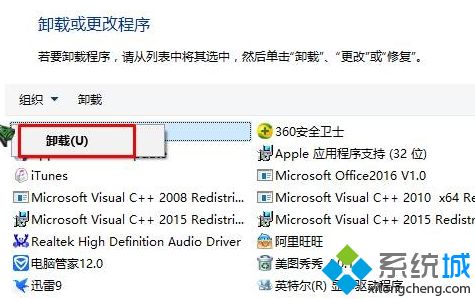
3、重启电脑后打开此电脑,依次删除【C:\Program Files\Common Files】路径中的【Autodesk Shared】、【C:\Users\%username%\AppData\Roaming】路径中的【Autodesk】、【C:\ProgramData】路径中的【Autodesk】;
4、按下【Win+R】组合键打开运行,输入regedit 点击确定打开注册表;
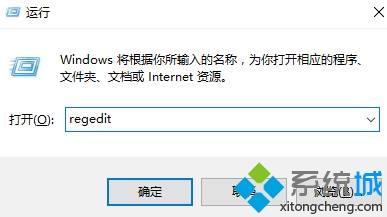
5、展开:HKEY_CURRENT_USER\Software 将下面的【Autodesk】项删除;
6、展开:HKEY_LOCAL_MACHINE\Software 将下面的【Autodesk】项删除;
7、按下【win+R】打开运行,输入:%temp% 点击确定打开【time】文件夹;
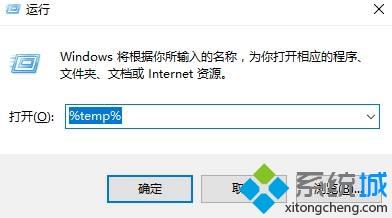
8、打开后将【TIME】文件夹中的所有文件删除后即可重新安装CAD新版本了。
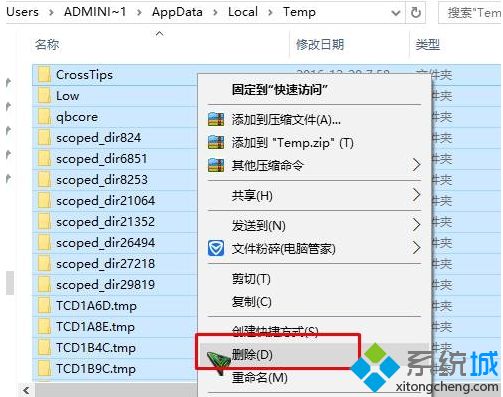
上面就是关于win10彻底卸载cad的图文步骤啦,希望可以帮助到大家。
我告诉你msdn版权声明:以上内容作者已申请原创保护,未经允许不得转载,侵权必究!授权事宜、对本内容有异议或投诉,敬请联系网站管理员,我们将尽快回复您,谢谢合作!










